文章詳情頁
Word 2010行間距怎么設置?Word文檔行距怎么調整?
瀏覽:119日期:2022-09-05 18:02:53
Word 2010行間距怎么設置?在Word文檔中撰寫或者編輯文字內容的時候經常會使用到行間距的作用,來排版整個段落的文字,在Word 2010中該操作是如何實現的呢?請看下文Word文檔調整行間距的方法。
Word 2010行間距怎么設置?
1、首先,我們選擇我們需要調整行距的文字,筆者復制了好吧啦網的一些文字介紹作為樣例。
2、然后,我們點擊功能選項卡的開始的選項—>行和鍛煉的間距按鈕,如圖。

3、我們點開后,可以看到這里默認有1.0、1.15、1.5、2.0、3.0的默認值,我們可以直接在這里選擇就可以了。

4、如果我們還有其他的需求的話,我們可以點擊后面的行距選項,如圖。

5、點擊進入段落的設置,如圖,這里行距各種定義,我們根據自己的要求自行設置就可以了。

6、一般情況下,我們的鍛煉文字都是采用首行縮進2個字符,間距段前段后自動,行距1.5倍,就可以了,這樣比較常用和適合,如圖。
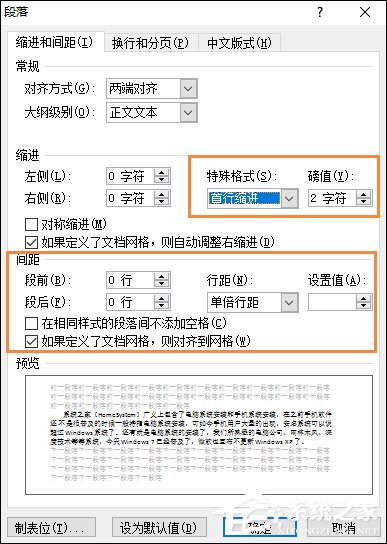
7、效果圖如下,我們常用的段落格式。
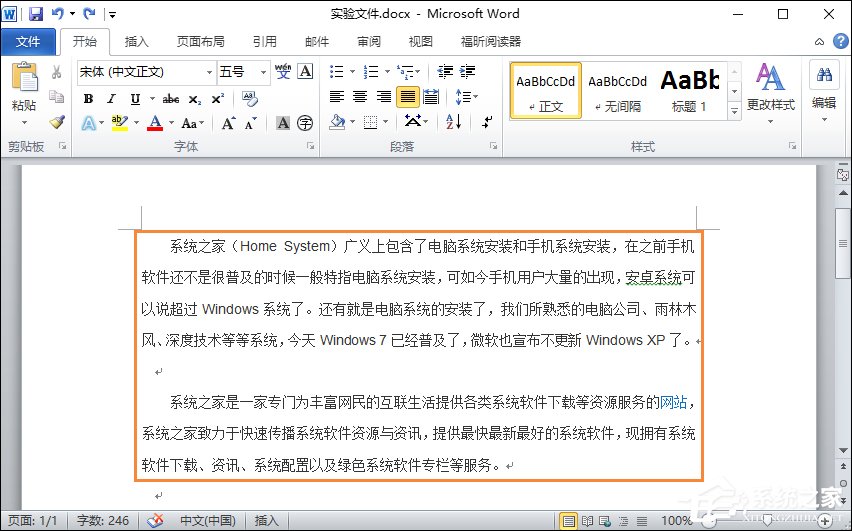
以上便是關于Word 2010行間距怎么設置的一些介紹,設置文字行間距沒有特別的用意,除了可以適當排版限范圍之外,其實也是為了看起來更方便一些。
標簽:
word
相關文章:
排行榜
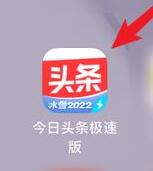
 網公網安備
網公網安備